在Windows操作系统中,本地策略组(Local Group Policy)是一个强大的管理工具,条件是你知道如何打开它!是否曾经因为配置问题而烦恼?每当你想要更改系统设置时,是否觉得无从下手?今天,我们将为你揭示如何高效打开本地组策略编辑器,助你轻松配置和管理计算机。让我们开始吧!
什么是本地策略组?
本地策略组是Windows系统中的一个管理工具,可以让用户自由配置和管理计算机以及用户的设置。这不仅包括安全设置、软件限制,甚至网络连接等。简单来说,它能帮助你在复杂的系统环境中游刃有余,从而避免不必要的麻烦。
如何打开本地策略组?
打开本地策略组其实绝对不是一项高深的技能!以下是四种简单有效的方法,让你迅速上手:
方法一:使用运行命令
按下 Win + R键,打开运行对话框。
输入 gpedit.msc,然后按下 Enter键。 这将直接打开本地组策略编辑器,如此简单的一步,助你立刻进入设置界面!
方法二:通过控制面板
打开控制面板(你可以在搜索框中输入“控制面板”找到它)。
点击 系统和安全,然后选择 管理工具。
找到并双击 本地安全策略,这也能打开本地组策略编辑器。这样的步骤虽多,实际上十分钟内绝对能搞定!
方法三:使用命令提示符
按下 Win + X背景,选择 命令提示符(管理员)或 Windows PowerShell(管理员)。
输入 gpedit.msc,按下 Enter键。 相同的命令,可通过不同的渠道获取相同的结果,实在方便。
方法四:通过Windows搜索
在Windows任务栏的搜索框中输入 gpedit.msc。
从搜索结果中选择打开,这一步骤看似简单,却极作品质。仅需三步即可达到目标,太好用啦!
本地策略组的界面介绍
打开本地组策略编辑器,你会看到一个分为两个部分的界面,左侧是树状结构,右侧则是详细的策略信息。简而言之,左侧是全局导航,右侧则是你的细节设置区。
本地策略组的主要功能
本地策略组拥有多种强大功能,助你更高效地管理系统:
安全设置:可以配置账户策略、审核策略和用户权限,保护计算机的安全。
软件限制策略:通过设置限制,控制哪些应用程序能被运行,防止恶意软件的入侵。
网络设置:可配置网络共享、连接与防火墙设置,全面管理网络安全。
用户配置:定制用户界面,比如设置桌面背景和任务栏的样式,提升你的工作体验。
常见问题解答
使用本地策略组时,可能会遇到一些常见问题:
找不到gpedit.msc:通常是Windows Home版本不支持,建议检查是否在兼容版本上操作。
权限不足:确保以管理员身份运行,否则无法修改重要设置。
政策未生效:重启电脑或用gpupdate /force命令强制更新,能有效解决大部分问题。
小结
本地策略组是Windows操作系统中不可或缺的强大工具。掌握如何打开和使用它,能有效提升你的效率,保障系统的安全。希望这篇文章能为你提供必要的信息和帮助,让我们携手共创一个更安全、更高效的计算机环境吧!返回搜狐,查看更多